|
Q. [技術的な質問] BlackBerry端末のアプリケーションインストール方法 |
BlackBerryデバイスへアプリケーションをインストールするには以下2つの方法があります。 iambic社製品のインストールには、4.2またはそれ以上のOSを搭載したデバイスが必要です。 ※Macからアプリケーションをインストールする場合、Research In Motion (BlackBerry開発元) では、 PocketMac を推奨しています。 <BlackBerry Desktop Managerを使ったインストール手順> BlackBerry Desktop Managerを使ってインストールする際は、最初に".alx"ファイルをPCにダウンロードして下さい。多くの場合、".zip"ファイルの中に".alx"ファイルが入っています。もし、.zipファイルの場合は、アプリケーションのインストールを行う前に解凍して下さい。 1. デバイスをPCに接続し、BlackBerry Desktop Managerを起動して下さい。 2. "Application Loader"をクリックして下さい。 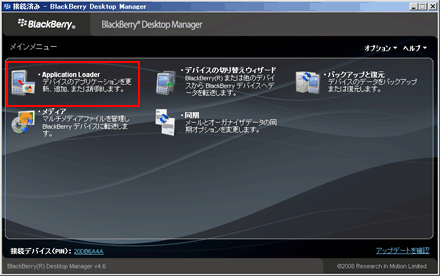 3. アプリケーションの追加と削除の中にある"開始"をクリックして下さい。 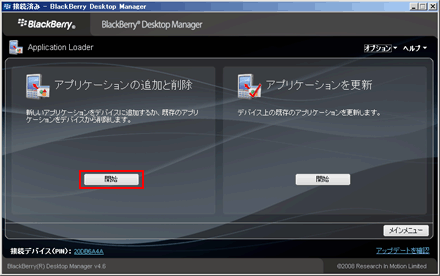 4. 次の画面で"参照..."をクリックし、解凍した.alxファイルの場所を指定して、"開く"をクリックして下さい。 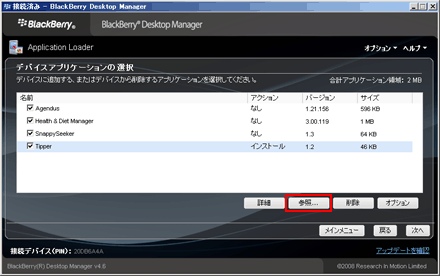 5. .alxファイルが読み込まれた後、リストをスクロールし選択したアプリケーションにチェックが入っているか確認して下さい。 6. "次へ"をクリックすると、インストールするアプリケーションが確認できます。 7. "完了"をクリックしてインストールして下さい。 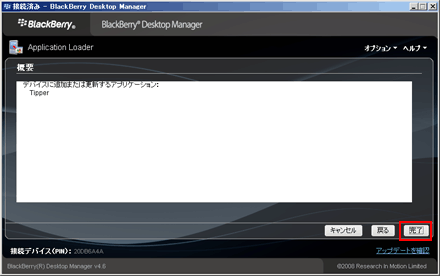 <Over-the-air(OTA)を使ったインストール手順> OTAファイルは、拡張子が.jadのファイルです。.jadは、BlackBerry Desktop Managerを使ったインストールに使われる.alxファイルに代わるものです。 1. デバイス上でWebブラウザを使って、ソフトウェアがダウンロードできるサイトを開いて下さい。 2. インストールしたいソフトウェアのOTAダウンロードリンクを特定して下さい。 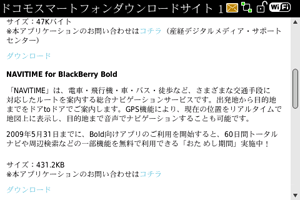 ※ここではドコモスマートフォンダウンロードサイトを表示しています。 3. 次のような画面が表示されます。 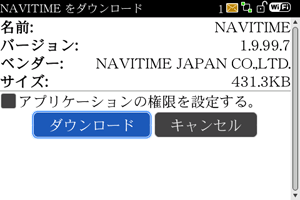 4. [ダウンロード] をクリックして下さい。アプリケーションによっては、デバイスで特定のサービスへのアクセスするために承認が要求されるかも知れません。 5. アプリケーションがインストールされ、インストールが完了すると確認ダイアログが表示されます。 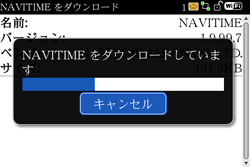 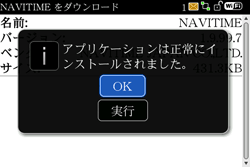 |
|
|

